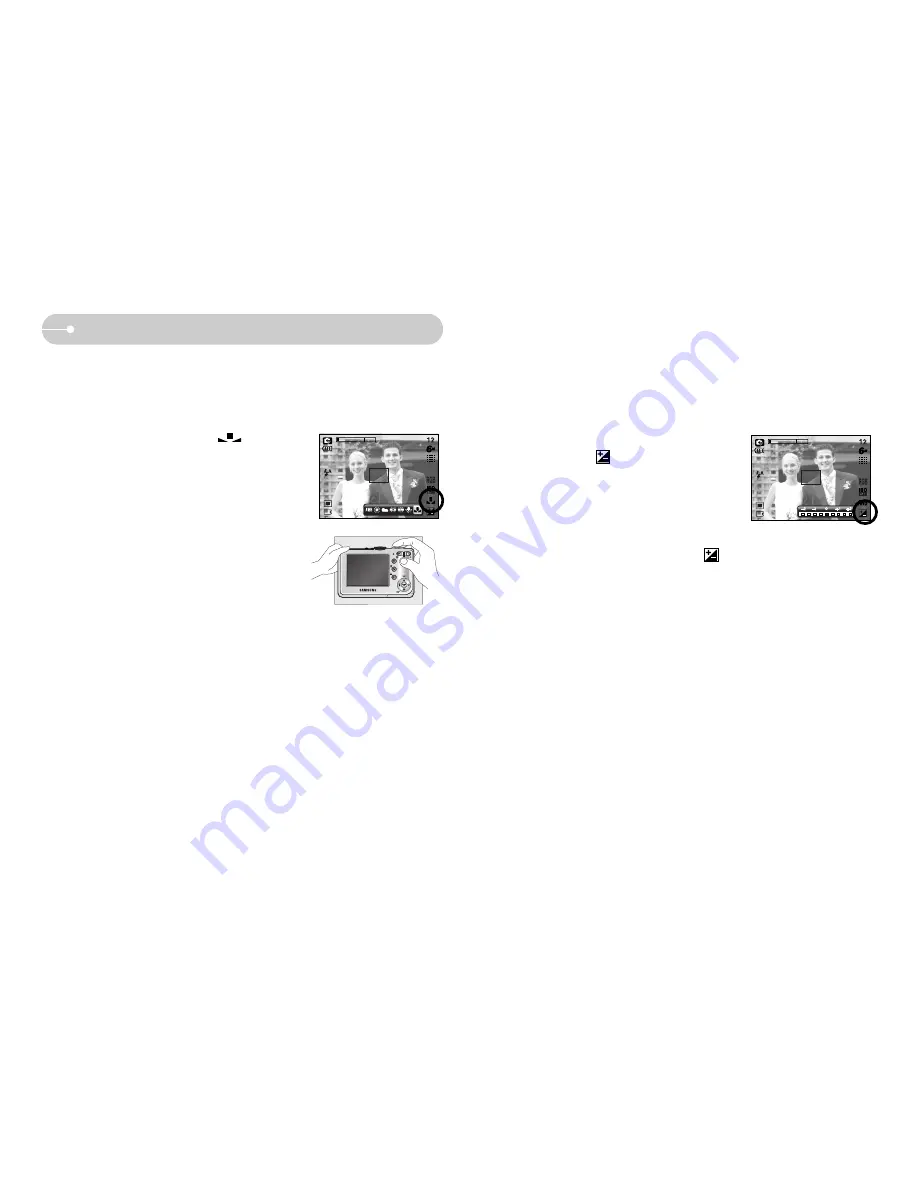
● 사용자 설정 화이트 밸런스 적용 방법
화이트 밸런스는 촬영 환경에 따라 조금씩 다를 수 있습니다.
사용자 설정 화이트 밸런스를 설정하여 적용하면 촬영 환경에 따른 가장 정확한
화이트 밸런스 선택이 가능합니다.
■ 노출 보정 : 본 카메라는 촬영 상황에 적합한 노출량을 자동으로 조절합니다.
그러나 +/-버튼을 이용하면 사용자가 임의의 값으로 조절할 수
있습니다.
※ -노출 보정을 하면 노출 부족이 되고 +노출 보정을 하면 액정모니터가 희게
보이거나 좋은 이미지를 얻지 못할 수도 있으니 노출 보정시에는 주의를 하
여 주십시오.
1. 화이트 밸런스의 사용자 설정(
) 메뉴를
선택합니다.
2. 액정모니터에 백색 종이만 보이게 구도를
잡은 후 셔터 버튼을 누르십시오.
3. 사용자 설정 화이트 밸런스 값이 저장됩니다.
- 이 후에 촬영되는 이미지부터 저장된
화이트 밸런스 값이 적용됩니다.
- 사용자 설정 화이트 밸런스 값을 다시 설정
하기 전까지 값이 유지됩니다.
백색종이
● 노출 보정 방법
1. +/-버튼을 누른 후 상 또는 하 버튼을 눌러
노출 보정 아이콘(
)을 선택하면 그림과
같이 노출 보정 메뉴가 나타납니다.
2. 좌/우 버튼을 눌러 원하는 노출량을 설정합니다.
3. +/-버튼을 다시 누르면 설정 값을 저장하고
노출 보정 설정 모드가 해제됩니다.
노출 보정 설정 후 노출 보정 값이 0.0EV가 아니
면 액정모니터 하측에 노출 보정 아이콘(
)이
나타납니다.
31
+/- 버튼
Measure:Shutter
Summary of Contents for S500 - Digimax 5.1MP Digital Camera
Page 1: ...S600...
Page 3: ...DANGER WARNING 2 CAUTION AC AC...
Page 6: ...5 AF...
Page 7: ...6 5 E T W USB AV...
Page 8: ...7 5 2 p 9 p 50 p 68 70 AC USB AV OK...
Page 11: ...10 LCD 4 3 30 4 Ni MH 10 SBP 2524...
Page 12: ...11 p 56 3 CD...
Page 16: ...15 1 2 p 33 p 33 p 34 p 34 p 25 1 2 3 2 1 p 10 2 p 10 20MB 3 4 5 6 7...
Page 17: ...16 1 2 640x480 320x240 160x120 avi MJPEG 1 2 3 1 1 2 3 Stop Shutter REC...
Page 18: ...17 1 2...
Page 19: ...18 1 1 2 2 1 wav 40cm p 17 p 23 p 34 p 31 REC Shutter EXIT...
Page 20: ...19 W T p 55 10 3 5 15 T 3 T T 5 T 5 T T...
Page 21: ...20 W T 2 W W 5 W W W W W W W...
Page 22: ...21 p 18 1 2 3 4 10 40Cm W T cm W 5 T 40 W 80 T 80 W 80 T 80 W 5 80 T 40 80 20cm Stop Shutter...
Page 24: ...23 6 AEB...
Page 27: ...26 3 OK 4 1 E 2 3 OK 4 1 2 3 4 1 E 2...
Page 28: ...1 2 4 1 E 2 3 OK 2 3 4 2 4 2 5 OK 1 2 3 4 27 OK OK...
Page 29: ...28 1 2 3 3 OK 1 2 3 4 OK E OK 2 4 OK 2 OK 2 OK 2...
Page 31: ...30 ISO 1 ISO ISO 2 ISO ISO 50 100 200 400 ISO ISO ISO 3 ISO ISO ISO 1 2 H 3 L 3...
Page 32: ...1 2 3 1 2 3 0 0EV 31 Measure Shutter...
Page 35: ...34 AEB 0 0EV 0 5EV 0 5EV 3 AEB 3 AEB AEB AEB...
Page 36: ...35 OSD 30 p 55 OSD...
Page 37: ...36 1 2 3 1 3 4 E 5 640X480 320X240 160X120 E 2 1 1 3 Play E 3 Play E...
Page 39: ...38 1 2 3 1 2 9 1 3 4 1...
Page 41: ...40 E 1 E 2 OK PLAY PLAY PAUSE FF REW STOP OK EXIT OK E...
Page 42: ...41 USB Pictbridge USB Pictbridge Pictbrige p 50 1 2 3 OK 1 2 3 OK OK OK MENU...
Page 45: ...44 1 2 1 3 OK 1 2 3 OK TV 1 2 OK OK 1 3 5 10 p 52 p 52 p 53 p 53 DPOF...
Page 46: ...45 1 2 3 OK W T OK W T OK MENU OK W T OK W T 1 2 1 4 3 OK OK OFF...
Page 57: ...56 3 PC Language OK Language OK Language OK 06 01 01 10 56...
Page 58: ...57 USB USB USB p 69 p 50 Language OK USB OK AF AF LCD LCD USB AF OK USB AF LCD OK...
Page 60: ...59 AF LCD OK Ni MH LCD OK Ni MH 1 2 1 2 3 1 2 3 p 59 p 60 p 60 1 2 OK...
Page 61: ...60 1 2 3 1 2 3 1 2 3 OK 1 2 3 OK LCD...
Page 62: ...61 1 USB USB...
Page 63: ...62 p 56 SD PictBridge p 9...
Page 64: ...63 p 56 p 9 p 22...
Page 68: ...67 1 1588 7276 www cameraservice co kr 2 DirectX Digimax Master...
Page 70: ...69 1 USB 2 DCIM 100SSCAM 3 4 5 p 70 4 USB 2...
Page 74: ...73 Digimax Master Digimax Master Digimax Master Digimax Master...
Page 77: ...76 CD PDF PDF PDF PC Adobe Reader CD Adobe Reader...
Page 78: ...6806 3235...






























